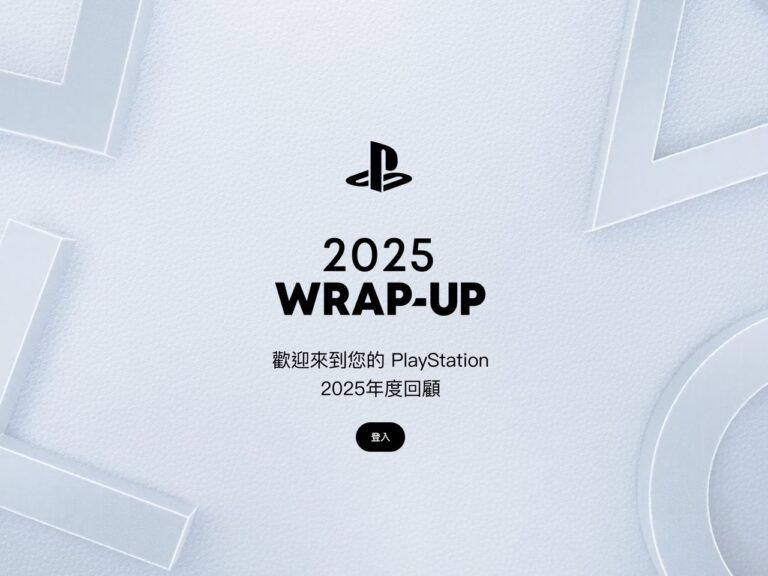對於經常使用微軟 Office 辦公室軟體的朋友來說,應該手邊都有不少模板素材吧?其實我大部分都習慣從空白開始,當然如果是製作投影片 Ppt,可能使用現成模板樣式會更輕鬆,也能有更好的效果,但印象中 Office 內建的模板不多,必須上網搜尋下載。不過你可能和我一樣偏好官方素材,從第三方網站下載的模板不是不夠完整,就可能是英文設計不一定適合中文,現在要介紹一個非常棒的網站,如果你時常會用到 Office 的話不妨將它加入書籤,以備不時之需。
本文要推薦「OfficePLUS」是微軟在中國的官方免費模板、素材圖庫下載網站,收錄 Word、Excel 和 PowerPoint 常用的各式模板、文件和圖表範例,也提供相當大量圖片素材讓使用者下載使用。這個網站收錄的模板都有相當高的水準,可以線上搜尋或預覽,不用註冊或登入帳戶即可免費下載。
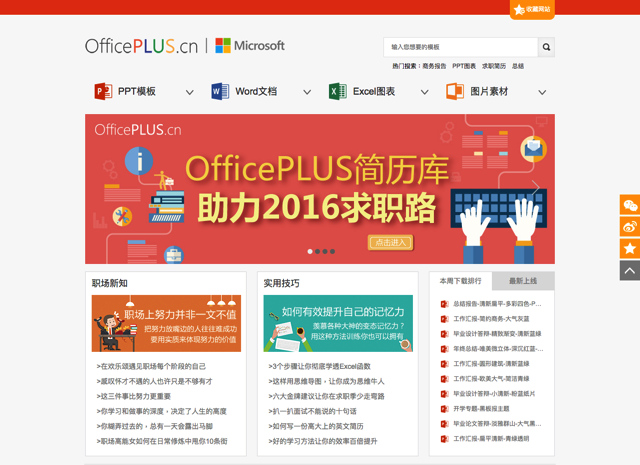
OfficePLUS 提供的模板或圖表文件都是使用簡體中文,相對於英文網站來說,這些設計顯然更適合中文使用者,雖然在文件範本方面可能跟台灣的使用習慣大相逕庭,但還是可以參考排版或配色風格;當然在模板或圖表方面就比較沒有問題,有需要的讀者朋友可以到 OfficePLUS 網站尋寶一下。
網站名稱:OfficePLUS
網站鏈結:https://office.mmais.com.cn/Template/Home.shtml
使用教學
STEP 1
開啟 OfficePLUS 網站後,主要選單在上方,分為 PPT 模板、Word 文件和 Excel 圖表及圖片素材,可直接將滑鼠游標移動到選單上,會顯示各種類型的模板,例如:總結報告、項目策劃、產品推廣、學術答辯、個性簡歷及實用圖表等項目。Word 及 Excel 部分也有各種類型,一樣可以從選單中找到。
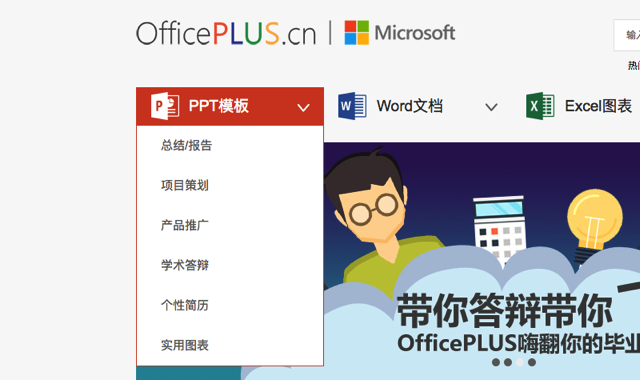
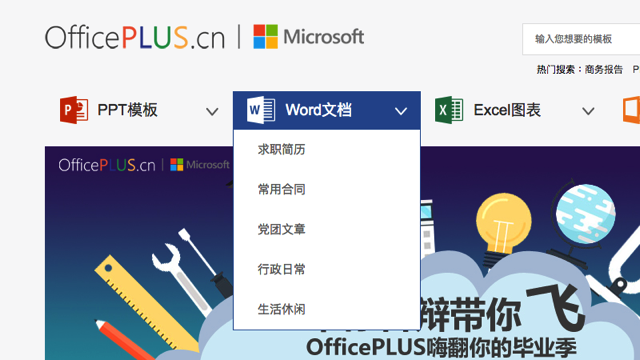
STEP 2
OfficePLUS 提供的各種模板或文件範本都能線上預覽縮圖,點擊可開啟詳細資訊或快速下載。
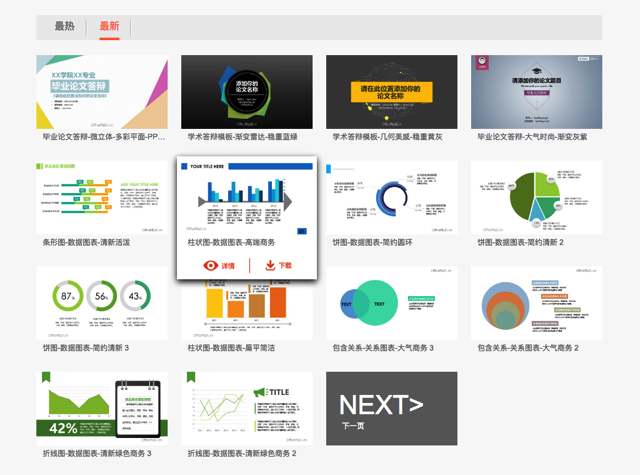
前面有提到 OfficePLUS 也收錄各種 Word 文件範本,不過很多內容跟台灣的使用習慣不同,例如一些合約書,但還是可以看看文件的配色或排版方式,稍作修改或許一樣也能使用。
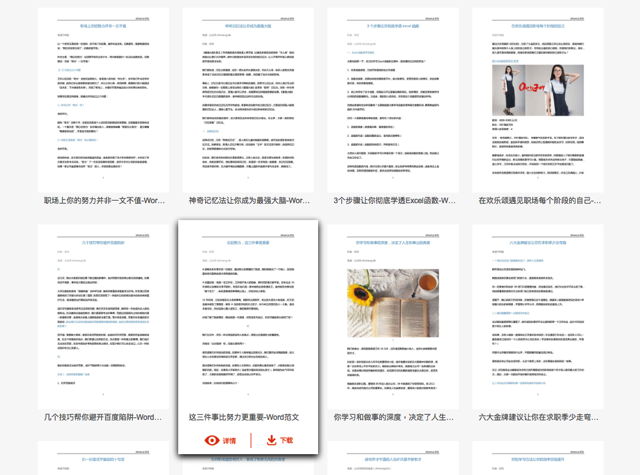
STEP 3
我任意找了一個 OfficePLUS 網站裡的 Ppt 投影片模板,點擊進入詳細資訊頁面,可以看到該模板包含的頁數、文件大小和顯示比例,點擊下方來切換不同的頁面預覽,或是點擊「下載」按鈕(下方紅色圈選處)來免費獲取模板檔案。
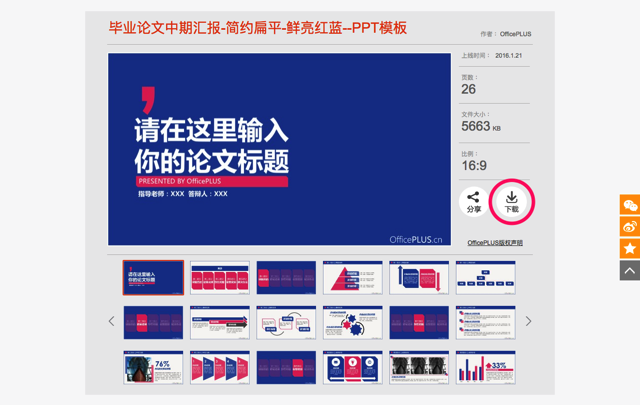
STEP 4
下載後直接以 PowerPoint 開啟,就能直接編輯內容,當然你也可以視情況需要來增減投影片頁面。
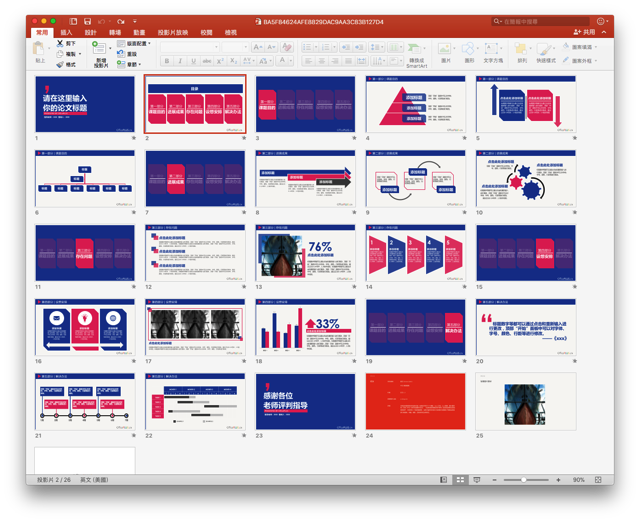
STEP 5
除此之外,OfficePLUS 還提供模板以外一個很實用的分類「免費圖庫」!從網站上方的「圖片素材」項目中可找到許多美麗又兼具質感的相片作品。
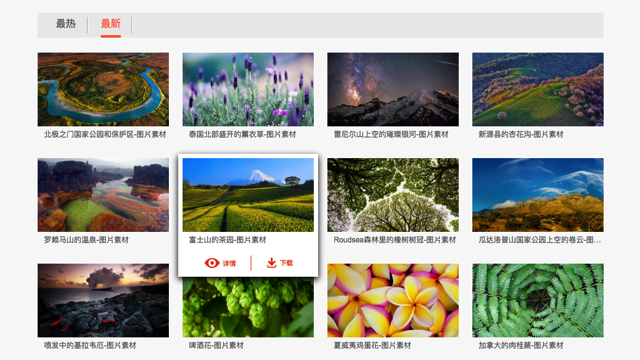
點擊進入相片頁面,會顯示更大張的預覽圖、說明、解析度和圖片大小,一樣點擊右側「下載」按鈕就能下載、獲取原圖,無須註冊或登入帳號,非常簡單。
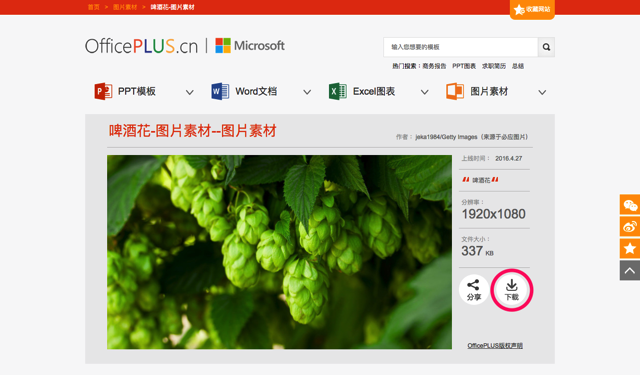
要注意的是依照授權,OfficePLUS 網站提供的模板、文件範本或圖庫圖片只能用於個人非商業用途,而且也不允許放在其他網站讓別人下載,當然對出售、出租、轉讓、發佈等形式也是嚴格禁止,如果是使用在學術方面應該也是沒有問題,可放心下載使用。
值得一試的三個理由:
- 微軟官方提供的免費 Office 範本,收錄包括 Word、Excel 和 Ppt 素材
- 個人非商業用途可自由下載使用,無須註冊或登入帳號
- 網站亦提供不少高畫質的精美圖庫素材